Преобразование текста в речь — это вспомогательная технология, которая читает цифровой текст вслух и может помочь в написании и редактировании, улучшить фокусировку или помочь людям, которым трудно читать.
Внимание геймерам. Появилась возможность пополнять STEAM КОШЕЛЕК в рублях. При пополнении получаете еще случайный ключ Steam!
Эти приложения для преобразования текста в речь для iPhone сделают вашу жизнь проще, независимо от того, почему вы их используете.
Программы для Windows, мобильные приложения, игры — ВСЁ БЕСПЛАТНО, в нашем закрытом телеграмм канале — Подписывайтесь:)
1. Преобразование текста в речь!
Это одноименное приложение делает все возможное, чтобы делать то, что написано на банке. Простой и элегантный, он предлагает 95 различных голосов и 38 языков на выбор, а также позволяет изменять скорость и высоту голоса, предоставляя вам полный контроль. Просто начните печатать в приложении, и оно начнет произносить слова.
Сквозь Настройки На вкладке в правом верхнем углу вы можете изменить все настройки голоса и приложений в соответствии со своими потребностями. Приложение также позволит вам экспортировать аудио или скопировать текст, который вы написали, в буфер обмена, чтобы вставить в другое место. Довольно интересная особенность приложения заключается в том, что вы можете использовать его для совершения телефонных звонков, но имейте в виду, что вы не услышите этого на своем собственном устройстве.
Word умеет читать?! Голосовое чтение текстов
Скачать: Текст в речь! (Доступны бесплатные покупки в приложении)
Speak4Me работает так же, как преобразование текста в речь, предлагая три простых вкладки: одну для Избранное (сохраненные прошлые записи), один для фактического преобразования текста в речь и один для Настройки. Вы можете изменить частоту и высоту голоса, с множеством голосов на выбор и разумным разнообразием доступных языков.
Вы можете делиться аудиозаписями в приложениях для обмена сообщениями в социальных сетях, таких как WhatsApp или Messenger. Или вы можете сохранить их на свое устройство для дальнейшего использования.
Есть функция голосовой анимации, которая не добавляет ничего функционально, но является приятной поверхностной функцией. В приложении нет способа передавать текст в речь во время телефонных звонков, но это можно обойти, установив на телефоне громкоговоритель и используя Слушать в приложении, чтобы услышать человека, которому вы звоните.
Скачать: Speak4Me (Доступны бесплатные покупки в приложении)
3. Читатель голоса вслух
Voice Aloud Reader от Марцина Олавски — это очень функциональное и отзывчивое приложение, которое экономит ваше время, читая вслух цифровой текст с веб-сайтов, книг и всего, что вы сами добавляете в приложение. В нем много языков, но только три голоса для английского. Хотя выбор английских голосов может быть немного ограничен, приложение более чем компенсирует это своими возможностями и уникальными функциями.
Voice Aloud Reader имеет встроенный веб-браузер, в котором вы можете искать веб-страницы и добавлять их в программу для чтения вслух. Сквозь Моя библиотека вкладка, приложение может читать книги и файлы вслух. Приложение поставляется с предварительно загруженными рождественскими гимнами, приключениями Шерлока Холмса и Алисы в стране чудес, но при нажатии кнопки Добавлять Значок в правом верхнем углу позволяет импортировать собственные документы.
Как заставить свой телефон читать тебе книги
Это приложение, используемое в сочетании с программным обеспечением для преобразования текста в речь для Windows, гарантирует, что вы всегда экономите время, слушая книги или статьи, а не читая их.
Скачать: Читатель голоса вслух (Доступны бесплатные покупки в приложении)
Speak очень отзывчивый и имеет упрощенный пользовательский интерфейс, который позволяет вам изучить макет приложения за считанные минуты. Вы используете центральное поле для ввода слов, затем нажимаете Говорить кнопку, чтобы услышать их воспроизведение для вас. Как с Text to Speak! и Speak4Me, вы можете изменять высоту и скорость звука, используя элементы управления чуть ниже Говорить кнопка.
Ты можешь Экспорт всю вашу историю в виде файла CSV или отдельных аудиозаписей. Доступен хороший выбор языков и голосов. К сожалению, нет возможности импортировать книги или веб-страницы, но вы всегда можете обойти это, скопировав и вставив текст с веб-страницы или электронной книги.
В приложении также нет функции для использования приложения во время телефонных звонков, но это можно обойти, используя громкоговоритель во время разговора.
Скачать: Говорить (Доступны бесплатные покупки в приложении)
5. Преобразование текста в речь: аудиокниги.
Преобразование текста в речь: аудиокниги от Vulcan Labs просты в навигации и быстро реагируют. Он предлагает отличный список вариантов для вашего преобразования текста в речь. С возможностью импорта из Галерея, Камера, Текст, Ссылки, или Облако, вы можете вводить любой текст практически из любого места и читать его вам с помощью передового ИИ, который звучит более реалистично, чем голоса, предлагаемые в других приложениях в этом списке.
Хотя количество голосов, предлагаемых в бесплатной версии, довольно ограничено, они очень реалистичны, что делает прослушивание текста более естественным. Вы можете поиграть со скоростью воспроизведения, сделав голос быстрее, если вы хотите как можно быстрее пройти через блок текста.
Тексты можно разделить на Папки для легкого доступа, и приложение выделит произносимое слово, чтобы вы могли следить за ним. Качество голосов, предлагаемых здесь, делает это приложение достойным внимания для ваших потребностей в синтезе речи.
Скачать: Преобразование текста в речь: аудиокниги (Бесплатно, доступна подписка)
6. Встроенный преобразователь текста в речь для iOS.
iOS имеет очень мощную встроенную функцию преобразования текста в речь, которую можно включить через Настройки. Эта функция имеет несколько разных голосов, доступных для самых разных языков, и другие доступны для загрузки. Вы можете изменить скорость преобразования текста в речь и включить выделение произносимого текста, чтобы вам было легче следовать за ним.
Это также Говорите слова во время набора текста если хотите, и можете включить Держись, чтобы говорить предсказания чтобы помочь вам найти правильное слово для текста.
Замечательная, уникальная функция, которую предлагает встроенное преобразование текста в речь iOS, — это возможность добавлять произвольное произношение, которое вы можете произносить по буквам или диктовать. Вы не можете увидеть историю текста, который вы преобразовали в речь, но вы всегда можете использовать онлайн-инструменты для преобразования текста в речь в аудио в формате MP3.
Превращение текста в речь
Какими бы ни были ваши потребности в преобразовании текста в речь, указанные выше приложения, а также встроенная функция преобразования текста в речь в iOS наверняка удовлетворят ваши потребности. И, что самое главное, все они доступны для бесплатного использования.
Источник: okdk.ru
Как сделать так, чтобы ваш PDF-файл был прочитан вслух
Заполняй doc, статьи, PDF, электронную почту — слушая с помощью нашего ведущего устройства для чтения текста в речь.

“Speechify (Спичифай) абсолютно великолепен. Если бы я рос с дислексией, это бы сильно изменило ситуацию. Я так рад, что сегодня он у меня есть.” Сэр Ричард Брэнсон
- in Производительность
- 07/10/2022
Если вы ищете программу, которая может читать вам вслух файлы PDF, то посмотрите, как использовать программы преобразования текста в речь, чтобы помочь вам.
Table of Contents
Как сделать так, чтобы ваш PDF-файл был прочитан вслух
Вы ищете способ, чтобы PDF-файл читался вслух? Adobe Reader – популярная программа, поскольку она может помочь вам четко распечатать документы, однако время от времени файлы PDF могут иметь некоторые проблемы с доступностью. Именно поэтому вы можете искать программу TTS, которая может читать PDF-файлы вслух. Как активировать чтение вслух? Ознакомьтесь с несколькими советами ниже.
Android-устройства
Если вы ищете программы, которые помогут вам читать PDF-документы или веб-страницы на вашем устройстве Android, то у вас есть множество вариантов. В телефоне есть встроенное приложение для преобразования текста в речь. Зайдите в настройки, найдите раздел доступности, а затем выберите опцию преобразования текста в речь. Оттуда вы можете включить опцию “выбрать, чтобы говорить”, когда у вас есть что-то, что вы хотите прочитать, включая файлы PDF. Однако встроенный в Android инструмент TTS ограничен и звучит роботизированно, поэтому вам лучше поискать другое место.
Есть еще несколько приложений TTS, которые могут вам помочь. К ним относятся:
Электронная читалка Prestigio
Эта программа стала популярной, потому что она многоязычная и имеет удобный пользовательский интерфейс. Вы можете читать файлы PDF в этом приложении, но преобразование других файлов в документы PDF может занять некоторое время. Приложение также содержит рекламу, которую вам придется просмотреть, но оно позволяет синхронизировать ваши устройства с несколькими облачными аккаунтами.
NaturalReader
Natural Reader – это популярная программа для чтения PDF-документов на устройствах Android. Эта программа дает вам доступ к множеству голосов, которые могут читать ваши PDF-файлы, но интерфейс может быть немного неуклюжим. Кроме того, она может быть дорогой, если вам нужно перейти с бесплатной версии на премиум-версию. Бесплатная версия не дает вам доступа ко многим функциям программы.
Речевой центр
Speech Central – это приложение, разработанное для людей с проблемами зрения. Оно может работать с файлами PDF, а также со многими другими типами файлов, используя Bluetooth. Приложение может работать с документами PDF, но оно было разработано для людей с нарушениями зрения, что означает, что им может быть трудно пользоваться в зависимости от ваших потребностей.
Speechify
Speechify – это программа, которая может с легкостью читать от текущей страницы до конца документа. Она может работать с файлами PDF, документами Microsoft Word, веб-страницами и множеством других типов файлов. Вы можете настроить скорость чтения и изменить голос в соответствии с вашими потребностями.
Вы также можете выделять текст, когда он читается перед вами, что облегчает расширение вашего словарного запаса. Speechify поставляется как в полностью бесплатной, так и в премиум-версии, обе из которых имеют множество фантастических функций преобразования текста в речь. Вы можете легко найти Speechify в магазине Google Play, но он также будет работать на многих устройствах и операционных системах. По этим причинам Speechify является лучшим вариантом, если вам нужна программа для чтения PDF для Android.
Айфоны
Если вам нужна программа для чтения файлов Adobe Acrobat на iPhone или iPad, вам нужна программа, которая умеет работать с iOS. На iPhone есть встроенная программа. Все, что вам нужно сделать, это зайти в настройки, доступность, а затем выбрать пункт озвученный контент. Вы можете использовать это приложение для чтения текста на экране, но вам может больше повезти с более мощными приложениями.
Некоторые из лучших вариантов включают:
Голосовой чтец снов
Это программа, которая может помочь вам взять ваши PDF-файлы и преобразовать их в голосовые файлы. Программа может работать с 27 языками и поставляется с 36 голосами. Она может работать с большим количеством типов файлов, включая PDF-файлы, но ее использование может быть дорогостоящим.
vBookz PDF Voice Reader
Если вам нужна программа, которая может легко прочитать вам ваши файлы, то эта программа PDF Voice Reader может оказаться полезной. Пользовательский интерфейс очень интуитивно понятен, но голоса не слишком реалистичны. Вам может показаться, что вы слушаете робота, поэтому лучше выбрать программу с настраиваемыми голосами.
Speechify
Наконец, Speechify – это еще раз лучший вариант, если вам нужна программа для чтения PDF-файлов на iOS. Она лучше других приложений для преобразования текста в речь в App Store, и вы можете брать файлы из Google Drive, Dropbox или любого другого места, где хранятся ваши PDF-файлы, и читать их с помощью Speechify. Это одно из лучших приложений для преобразования текста в речь, а распознавание текста является исключительным. По этим причинам вы должны использовать Speechify для чтения PDF-файлов на iPhone.
Маки
Если вам нужна программа из магазина приложений, которая поможет вам читать на Mac, есть несколько вариантов. Среди них:
- Native Voice Reader: 3 – это программа на компьютерах Mac, которая может читать вам файлы PDF и ePub. Вам просто нужно открыть документ, выбрать кнопку редактирования, а затем позволить программе начать говорить с вами. Звук не очень реалистичный, но программа проста в использовании.
- Speechify: Speechify может работать со многими типами файлов. Вам даже не придется конвертировать файлы PDF в другой тип файлов, чтобы услышать, как они читаются вслух. Вы также можете увеличить скорость чтения по мере работы Speechify, что поможет вам сэкономить время в процессе. Используйте Speechify, чтобы контролировать скорость чтения ваших файлов.
Устройства Windows
Некоторые из опций на устройствах Windows включают:
- Голосовое чтение: Если на вашем устройстве Windows установлен Adobe Reader, вы можете попросить его читать вам, используя CTRL SHIFT Y. Голос – не лучший вариант, но это простой способ читать ваши файлы на компьютере с Windows.
- Speechify: Возможно, для чтения документов вам лучше использовать Speechify. Он легко справляется с операционной системой Windows, и вы даже можете взять PDF-файлы из своего облачного хранилища и попросить Speechify прочитать их вам. Это не намного проще, чем Speechify, который также имеет множество настраиваемых голосов и естественные голоса на десятках языков.
Онлайн
Если вы хотите выйти в Интернет, чтобы вам прочитали ваши PDF-файлы, вам поможет Speechify. С помощью Wi-Fi вы можете перейти непосредственно на веб-сайт. Затем вы можете открыть текстовый файл PDF, скопировать весь документ и поместить его в текстовое поле. Затем вы можете нажать кнопку, чтобы Speechify прочитал вам файл.
Вы даже получите доступ к множеству различных голосов, что позволит вам настроить прослушивание в соответствии с вашими потребностями. Возможно, вы даже захотите сохранить аудиофайлы, чтобы прослушать их позже. Легко понять, почему Speechify является популярным вариантом онлайн-чтения PDF-файлов.
В хроме
Если у вас есть Google Chrome, то вы можете воспользоваться встроенной программой Chrome Reader для чтения документов Google Docs и файлов PDF. Это не обязательно бесплатно, так как цена зависит от количества знаков, которые вы читаете в месяц.
Поэтому вместо него следует использовать расширение для Chrome от Speechify. Speechify может работать практически с любым типом файлов через Google Chrome, что делает его универсальным вариантом. Используйте Speechify для управления тоном, тембром, громкостью и другими параметрами при чтении PDF-файлов.
Часто задаваемые вопросы
Среди наиболее распространенных вопросов, которые задают люди о том, как заставить PDF-файлы читать вслух, можно назвать следующие:
Как заставить PDF-файл читать вслух?
Если вы хотите, чтобы PDF-файл был прочитан вслух, вам нужно использовать Speechify. Он легко справляется с файлами PDF, поэтому используйте Speechify для чтения файлов вслух.
Может ли мой телефон прочитать мне PDF-файл?
Да, это то, что Speechify может сделать для вас. Она хорошо работает как на устройствах iOS, так и на Android. Независимо от того, какой у вас телефон, вы сможете использовать Speechify для работы с PDF-файлами и другими документами, чтобы они читались вам вслух.
Источник: speechify.com
Программа которая читает тексты
Будь в курсе последних новостей из мира гаджетов и технологий
iGuides для смартфонов Apple

Как заставить браузер читать вслух любую статью

Александр Кузнецов — 23 декабря 2020, 17:55
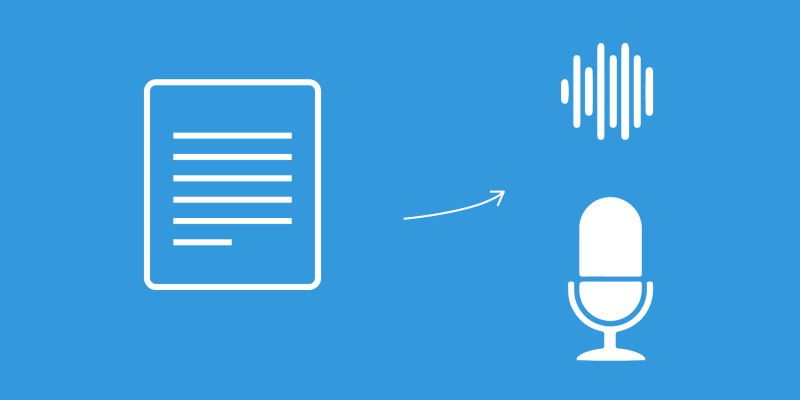
Современный человек перегружен информацией и делами, и иногда у нас нет времени, чтобы прочитать какую-нибудь интересную статью, особенно если она длинная. Приходится откладывать чтение на потом, но далеко не факт, что вы вспомните о ней.
Удобный вариант — добавить в браузер расширение, которое озвучит текст статьи голосом в то время, когда вы занимаетесь каким-нибудь делом. Само собой, нужно расширение с поддержкой русского языка.
Как добавить синтезатор речи в браузер?
Если вы используете Chrome, Firefox или Opera, установите расширение Intelligent Speaker. Оно поддерживает два десятка языков, включая русский, и автоматически озвучивает текст на веб-странице.
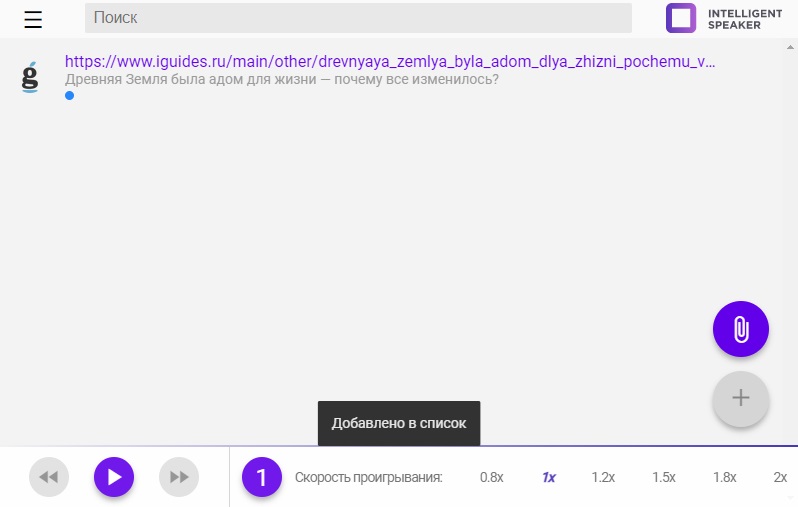
В расширении есть перемотка для быстрого перехода к разным фрагментам текста, кнопка паузы для приостановки чтения и настройки скорости чтения от 0,8x до 2x. Не хватает только выбора голоса, есть только женский, и робот иногда коверкает слова или неправильно ставит ударения, чем усложняет восприятие текста. Недостаток этого расширения в том, что в месяц можно бесплатно слушать всего один час озвучки текста, а затем надо оформлять платную подписку.
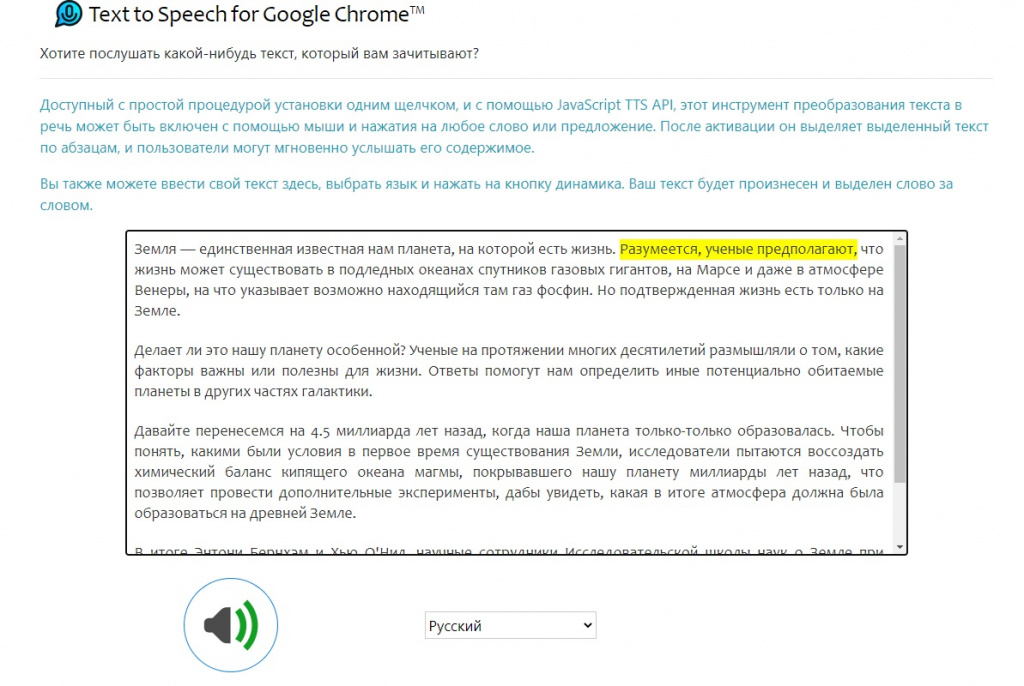
Расширение Text To Speech менее удобное, зато бесплатное. Текст, который вам нужно озвучить, приходится копировать и вставлять в специальное поле, а голос слишком роботизированный, с металлическим призвуком. На сайте texttospeech.freebusinessapps.net можно скачать mp3-файлы с озвученными текстами.
Гаджеты Google и многое другое вы можете купить у наших друзей из Big Geek. Скидка по промокоду iGuides
Источник: www.iguides.ru